約莫在 15-16年前吧,胖開始在光華商場上買了自己的一台電腦,很多學生買電腦都是為了要交作業,胖當時也不例外,一樣是要交作業,而作業總不能只交磁碟片吧,有些老師可能一輩子連電腦都還沒碰過,所以呢,就需要一台印表機來列印作業。
在那個年代,別提雷射印表機了,就連噴墨印表機,一般家庭都負擔不起,唯一能夠負擔的起,就只有點矩陣式的印表機了,時代進步的很快,約莫在一兩年後,噴墨印表機已經降價到一般家庭足以負擔的價位了,胖就在這個時間點,把胖的第一台點矩陣印表機,換成了一台噴墨印表機 HP Deskjet 500 ,雖然只是單色,但是跟點矩陣印表機比較起來,那安靜無聲的列印,讓胖可以安心的在深夜繼續的印作業。
在那段時間之後,印表機的功能一台比一台還要新,發表的間隔也越來越短,胖也把 HP Deskjet 500 換成所謂的熱轉印式的印表機,只為了彩色列印及特殊的燙金列印和白色列印,追求列印效果的後果,就是單張列印成本的支出越來越高,此時,相片沖印業界,正值從傳統的沖印放相,轉換成沖印掃瞄後直接印出,單張照片的輸出價格,已經降到可以拿大量的照片去給相館處理,整體成本比自己買印表機還要低,如果要印文件,通常是借用公司的雷射印表機,印照片就找相館,所以胖有好長一陣子,到現在都沒有自己的印表機。
上周,PERON 推了一盒大紙箱堵住我的坐位出入口,跟我說,這一台,你好好的發揮吧,就這樣,好久好久沒碰噴墨印表機的胖,又要再次的下海 ......
HP Officejet PRO L7580 (以下簡稱 HP L7580) 不只是一台噴墨印表機,看看名稱,這是一台多功能的複合機,除了基本的列印功能外,還有傳真掃瞄影印的功能,支援度也很廣,除了透過 USB 接上電腦外,內建了印表機的網卡,在開始安裝測試之前,先來開箱吧。
箱子有點大,真的可以堵住我的坐位出入口,重量不算輕,移動也要費點力,櫃子上面已經清空了一塊地方要來擺放這台 HP L7580。

開箱文一定要有的照片,Open ~~~ 芝麻開門 ~~~ 或著該說什麼好呢?

先拿出所有的附件,HP L7580 還在箱子內。

所有附件取出,左邊是後放的進紙器、變壓器及所有的連接線,右方是四盒墨水和兩個噴墨頭。

面版在出貨時並沒有安裝。

因為 HP 會按照出貨地區,另外把該地區語系的面版一起放在箱子內。

內建讀卡機,支援度很廣,連不常見的 XD 卡,都內建了,至於有無支援 SDHC ,會再問問原廠。

後方的插孔,由上而下是電源、網路、USB及傳真。

HP Officejet PRO L7580 (安裝篇)
開箱篇照片不多,因為開完箱之後,印表機還是被一堆膠帶固定住,從開箱到可以列印,中間還需要經過一個安裝過程,接下來開始的是安裝篇。
HP L7580 的快速安裝手冊,嚴格說起來算是一張紙,上面詳細圖解所有的安裝部驟及注意的地方,沒有文字,可能是只要印一張可以適用於不同語系的各地區,不過圖解很簡單,就照著步驟一一的安裝上去。

這個是 HP L7580 進紙器,安裝於 HP L7580 的後方。

將所有該撕下來的固定膠帶全部撕下,安裝上面板,安裝的前置作業就已經完成。

這時 HP L7580 原本的樣貌,才展現了出來,但是在整個過程中,胖並沒有找到扳開固定掃瞄模組的卡榫,不知是現在的工藝精進到運送掃瞄器時,不用固定掃瞄模組了。

從面板下方往上把 HP L7580 打開,這裡是安裝噴墨頭的地方。

不過依照步驟,要先安裝墨水匣,噴墨頭就先等等。

一般的噴墨印表機越來越便宜,所以有很多廠商將隨機所附的墨水匣,是少量的,市面上另外販售的就是高容量的,HP L7580 的原廠墨水匣也有兩種,88XL 型的是高容量墨水, 18 型的是一般容量墨水,HP 在今年所發表的耗材,分成三個等級,除了剛剛所說的一般容量及高容量的墨水外,還有針對超高品質列印的墨水,在包裝上以顏色來區分,分別是藍綠紅三色,藍色的是一般容量墨水,綠色的是高容量墨水,紅色的是超高列印品質的墨水。

我們收到這台 HP L7580 時,內附的四個墨水匣都是 18型,也就是一般容量墨水,廠商隨機另外再附了一組 88XL 型的高容量墨水,包裝外觀上,辨識的方式就在於包裝正面的右下角部份是藍綠紅中的一種顏色。

原廠墨水匣及噴墨頭的外觀,底下就是四個 88XL 型的高容量墨水匣,上面兩個是噴墨頭。

四個墨水匣分別是黑色、青色、洋紅和黃色,黑色的墨水匣大慨大上其他三色兩倍。
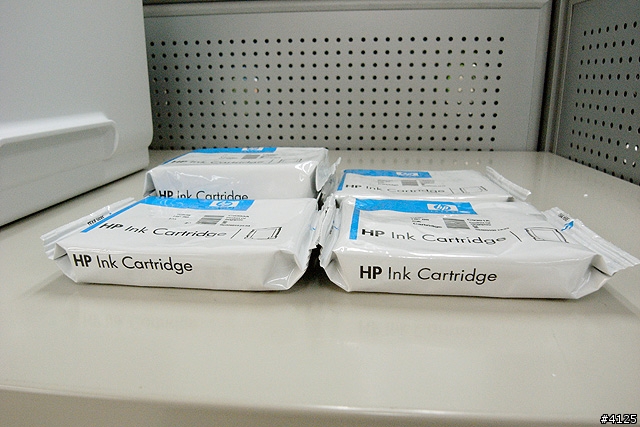
這四個墨水匣就只是墨水匣,噴墨頭本身也有墨水,中間靠著管子,把墨水匣內的墨水傳到噴墨頭上。

四色墨水匣分別有各自的插入位置。

依相同色彩的格子插入後,墨水匣的安裝就已完成。


緊接著是噴墨頭的安裝,再次的從面版下方打開 HP L7580 。

噴墨頭安裝的位置‧就位於墨水匣的上方。

下方可以看到四條管子分別連接到相對應的墨水匣。

打開固定的卡榫,可以看的更清楚。

兩組噴墨頭。

上面那細長條狀的地方,就是墨水噴出來的地方。
題外話,在胖還是用 HP Deskjet 500 的時候,這台的墨水匣噴墨的地方是用膠帶先貼起來的,防止墨水揮發,結果在現場有個人買了墨水匣回去後,說墨水噴不出來,那個人以為要自己戳幾個洞,就自己用針在噴墨處戳了幾個洞,裝上去後墨水流到整台印表機,結果跑回來問老闆說為什麼他賣的墨水匣會這樣,當時胖剛好在旁邊,跟老闆一看,墨水噴不出來的原因是那膠帶沒撕 .....,此時胖真不知該說什麼,是沒看墨水匣的安裝說明,還是他看不懂 .....。

噴墨頭另一端是電子接點的部份。

裝上去後做最後的確認。

再押下卡榫後就完成了印表機初始化前的所有動作。

現在,總算是可以接上電源開機了。

第一步,要先設定語言及國家。

如果設定成英文,國家的設定就只有使用英文語系的國家。

必須要選擇繁體中文。

才會出現台灣。

紙槽部份裝上一般的影印紙,這部份胖曾經請公關公司去詢問,HP L7580 需不需要使用噴墨專用紙,得到的回應是不需要,所以胖所測試的用紙都是 Dauble A 的影印紙,但是在 HP L7580 的官方網頁上,耗材部份有條列了 " hp 亮白噴墨紙,500 張,A4 (C1825A) " ,不過後來經查詢,C1825A 這種編號的紙張停產,改由 Q1936A 來取代,列印出來的效果有無差異,使用非 HP 的噴墨專用紙會不會造成較差的列印效果,這一點胖跟廠商要了一些原廠專用紙,來試印看看就知道了。

設定完語系及國家之後, HP L7580 會先印一張重要訊息,結果這張重要訊息因為出紙部份胖忘了把擋紙槽拉出,所以飛的老遠。

有多遠,大家可以稍為自己量一下。

所以當你一般正常使用的時候,這個擋紙器要拉出來,不然列印的東西會掉滿地。

這張重要訊息主要是告訴你,初始化的時間約需 12分鐘,這段時間內請勿將電源關閉,你可能會聽到一些印表機內的聲響等等,不過上面的文字沒有繁體中文。
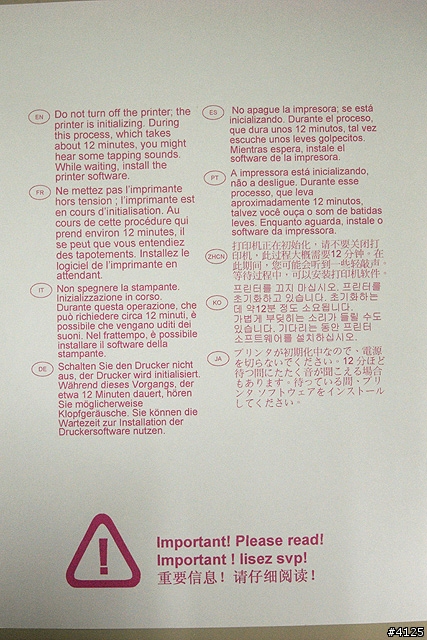
初始化的過程會列印兩張底下的測試頁,主要應該是看看噴墨頭有無阻塞。
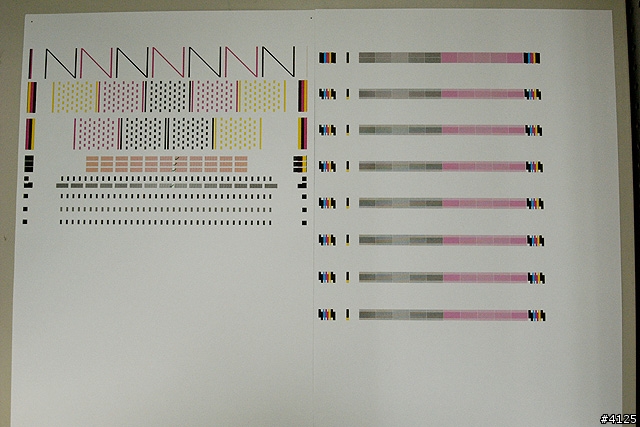
中文化的面版,各項功能的操作區域分的很清楚,掃瞄及傳真的區域。

九宮格的數字鍵。

LED 面板及設定鍵。

最右邊則是影印及相片輸出。

在所有該安裝的東西都安裝完後,先列印一張自我測試頁,印的出來表示最基本的安裝已經完成,接下來就是要接上電腦或網路來連結到電腦了。
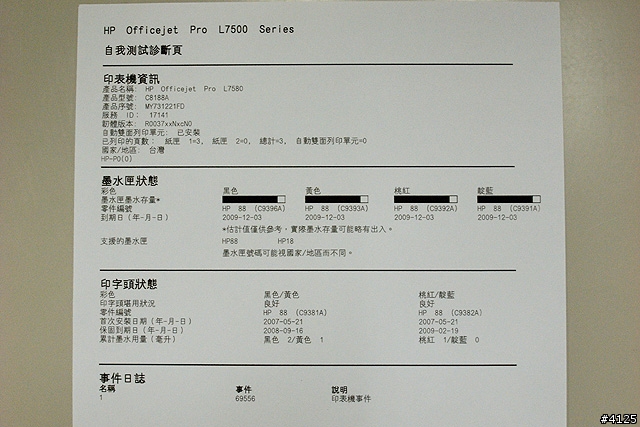
在這個時候,先初步的看看 HP L7580 的列印效果。
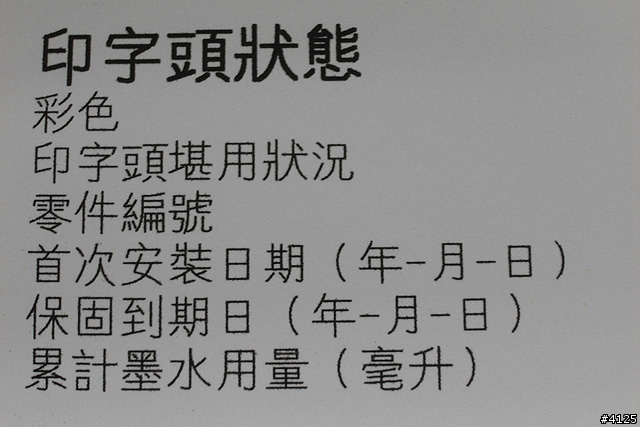
翻拍原圖下載
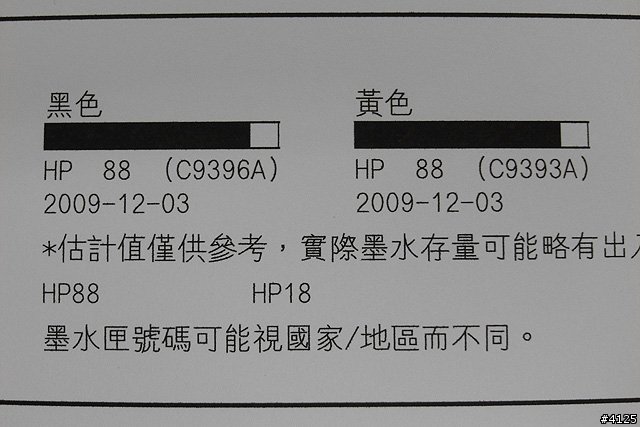
翻拍原圖下載
HP Officejet PRO L7580 (工作空間篇)
原廠在標示一台事務機的尺寸規格時,通常只會標本體尺寸,但是能讓事務機正常運作的工作空間,通常都是忽略掉了,因此在連結到電腦之前,胖要先量測一下 HP L7580 的工作空間。
一般 SOHO 族或是寸土寸金的都會辦公區,在辦公空間的運用上,都會極盡所能的節省,因此買了一台事務機,能不能在有限的空間下有效的去運用,這個工作空間就佔了蠻重要的因素。
原廠的外部尺寸數據 "尺寸 (寬度 x 深度 x 高度) 509 x 402 x 356 公釐 " ,但是你如果只預留這樣的空間給 HP L7580 ,那麼 HP L7580 就無法發揮出所有的功能。
我們先來看寬度,HP L7580 的左右兩側沒有什麼可以打開的地方,只有用於搬運時的凸起處,大約左右各凸起 1cm ,胖所量測出來的長度大約是 53cm 。


深度部分因為後方要在本體另外安裝上進紙器,從最後量到最前大約是 43cm。

不過這樣的工作深度,如同安裝篇一般,沒有拉出擋紙器,你所列印的文件會掉滿地,所以真正的工作深度必須拉出這個擋紙器。

拉出後所量測到的結果大約是 65cm 。

高度值的部份,HP L7580 要使用到影印、傳真及掃瞄,一定得打開掃瞄模組的上蓋,沒辦法打開等於是把 HP L7580 的功能廢了一大半,所以高度值的數字蠻重要的,在未打開的狀況下,高度大約是 36cm 。

打開掃瞄模組的上蓋後,高度大約是 56cm 。

最後所得到的數值,給大家作為一個參考。
HP L7580 本體原廠標示尺寸 (寬度 x 深度 x 高度) 509 x 402 x 356 公釐
HP L7580 胖所量測出來的工作尺寸 (寬度 x 深度 x 高度) 530 x 650 x 560 公釐
HP Officejet PRO L7580 (掃瞄影印篇)
HP L7580 是一台多功能的事務機,除了會用的到最多的列印功能外,還有掃瞄傳真影印等,結合了四種功能於一身,似乎已經是各家廠商必定的產品,要怎麼在事務機的市場打下一片天,必須要有些特點。
HP L7580 在掃瞄的面板上,在運送時就有做了防止碰撞到掃瞄面的保護,一左一右各一塊防震墊。


掃瞄器的部份就是 HP L7580 的黑色上蓋,打開後就看的到。

最大掃瞄尺寸是 A4 。

不過 HP L7580 在掃瞄部份還是有個小缺點,就是較厚的書籍如果需要影印或掃瞄時,沒辦法完全的把上蓋蓋下。

在胖測試掃瞄的時候,HP L7580 的掃瞄功能,除了有連續的進紙外,還有雙面掃瞄的功能,理所當然的雙面影印及雙面列印, HP L7580 通通支援,不需要另外再買什麼雙面列印器了。
以下是影印的效果,胖拿的是 HP L7580 的安裝說明,印第一頁,上面有些文字及圖片,還有條碼,如果影印出來的效果,能讓條碼掃瞄器掃的出來,那麼代表的事 HP L7580 的掃瞄和列印效果,都相當的不錯。
左邊是測試用的原稿,右邊是彩色影印出來的原稿。
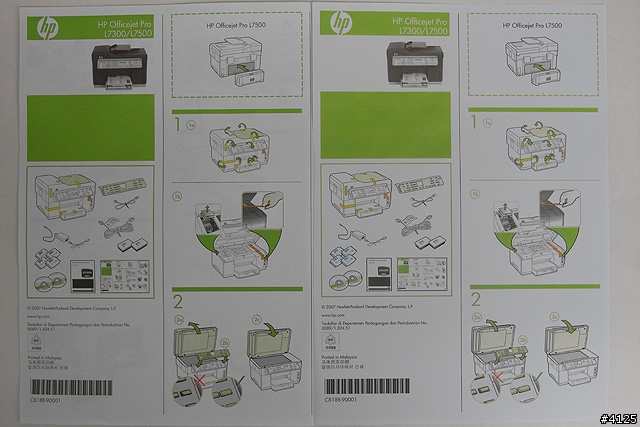
翻拍原圖下載
接著是細部的比對。
原稿。
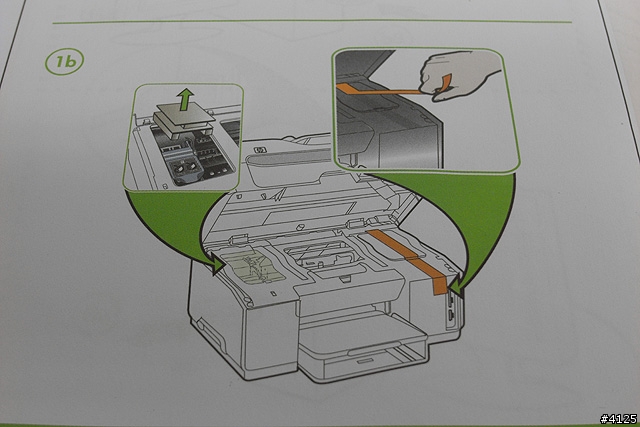
翻拍原圖下載
影印。
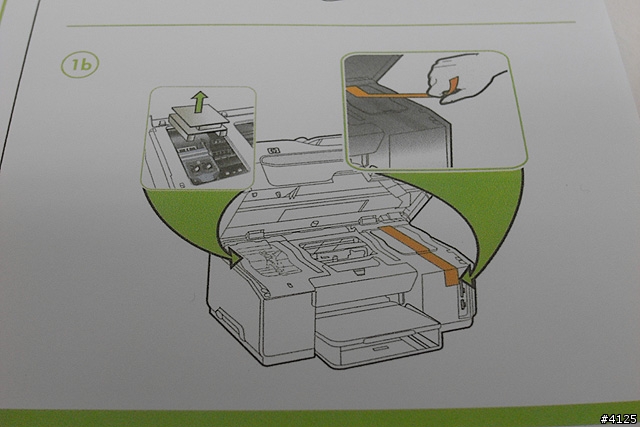
翻拍原圖下載
原稿。
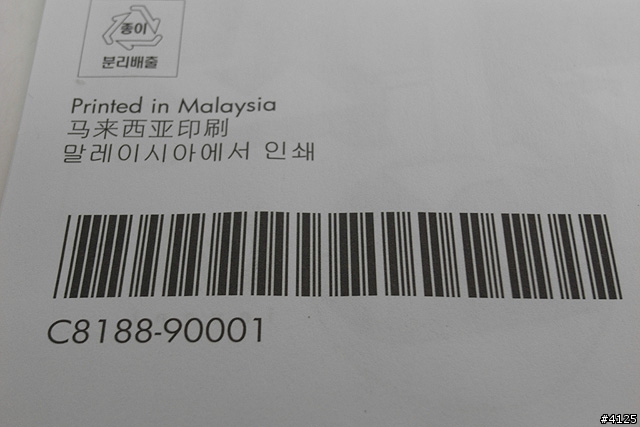
翻拍原圖下載
影印。
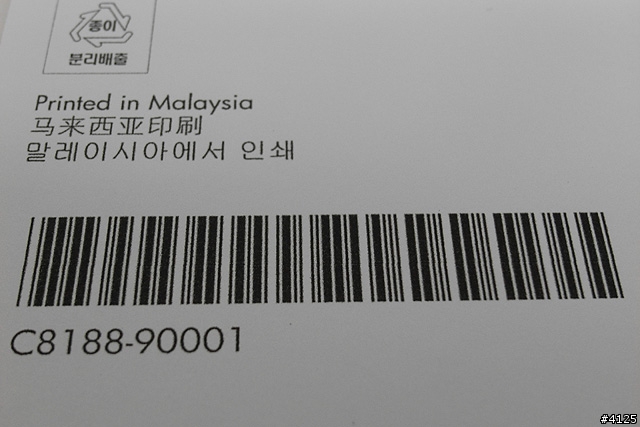
翻拍原圖下載
如上面的照片看起來,效果是相當的不錯,用的是 Double A 的影印紙,難免有一點點的暈開,但是胖嘗試著用條碼掃瞄器去掃瞄影印出來的條碼,在辨識上則是完全沒有問題,一掃就可以掃的出來。
HP Officejet PRO L7580 (列印效果篇)
HP L7580 是一台噴墨印表機,有在用噴墨印表機的應該都知道,墨水遇到紙會暈染開來,造成列印的效果不佳,尤其是用於照片上的列印,因此當胖在點收廠商所送來 HP L7580 的配件時,有點訝異沒隨著印表機附一包噴墨專用紙過來,當時請公關公司去詢問的結果,廠商所回覆的是 HP L7580 使用磅數較高的影印紙就可以了,Double A 的影印紙,磅數是 80磅,列印效果,在胖第一次印了一張照片之後,很顯然的,真如廠商所回覆的話,胖很想把 HP L7580 從 01的 8F 辦公室往下砸,所以呢,PERON 趕緊連絡,請廠商再寄了一包專用紙過來,重新以相同設定再印一張,印出來的效果,雖不至於驚為天人,但這才還原了 HP L7580 真正的列印效果。
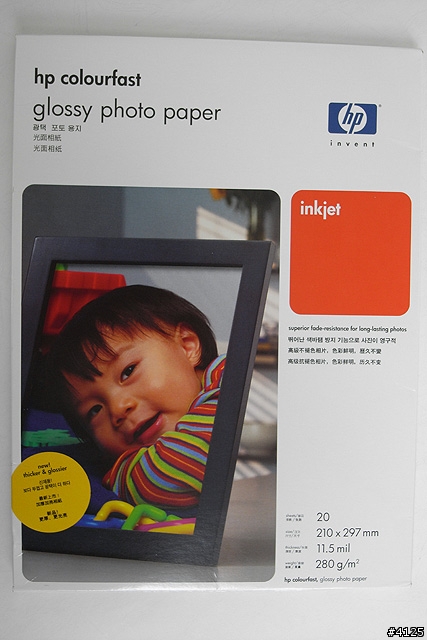
照片的列印效果,胖特別挑了一張,畫面 50%是黑色的,但在一片黑色中間能夠看的出細節,來作為測試列印用的照片,這照片是用 Nikon D200 所拍的,沒有經過任何的處理,只有從 RAW 轉檔成 JPG 後就直接列印,以下就是測試用照片的縮圖。

這些列印效果,都是用 RICOH GX100 所翻拍,只有縮小,另外提供原檔下載。
上面那張是專用紙印出來的,底下是 Double A 的影印紙印出來的,不過這樣兩張併排在一起,效果看的不是很清楚,接下來,我把主要的差異,另外拍了兩張給大家比較。

翻拍原圖下載
這張是用 Double A 影印紙印的,可以看的出來,黑色的部份全部都是一團黑,所有細節全部看不到,這個結果,絕對不是 HP L7580 所造成,當胖第一次看到這樣的列印效果,怎麼比我十年前用一台幾千塊的噴墨印表機印出來還差的時候,真的想把 HP L7580 從 8F 往下丟。

翻拍原圖下載
等收到專用紙之後,再次的用相同的一張照片列印,胖對著 HP L7580 說,這才是你的本性嘛,你不可能只會印那種糊成一團的照片,在這張,火車上的卯釘,動輪上的連桿,地上的小草和旁邊的樹葉,都表現的一清二楚。

翻拍原圖下載
不過印這張照片,的確要花上一點時間,這張照片,從按下送出,到 HP L7580 吐出來,歷時大約 4min ,以 A4 滿版列印,已經比胖之前所用過的彩色噴墨要快了。
接下來,測試這台的列印速度,胖挑了 HP L7580 的幾個官方網頁,來測試列印速度,印起來共 9張,測試的方式是,把這三個網頁都按下列印,接著按下第一個網頁時開始計時,連續的按下三次列印,到最後一頁所送出的這一段時間。
http://h50013.www5.hp.com/product/officejet/C8188A/
http://h10010.www1.hp.com/wwpc/tw/zh/sm/WF06b/1090037-1090149-1090457-1090457-12917404-13001594-78209045.html
http://h50013.www5.hp.com/product/officejet/C8188A/supply.aspx
這個列印速度測試,胖用 01辦公室的另一台 HP Laserjet 3020 來作對照組,在這事先聲明,HP L7580 是彩色列印,HP LJ 3020 是黑白列印,少了碳粉去混色的時間,因此此列印速度的比較,僅供參考。
這兩台一樣都可以接 USB 直接列印,因此胖就拿自己的 NB ,來印下這三個網頁,以下是列印成果。

HP L7580 的總列印時間為 1min 50sec
HP LJ 3020 的總列印時間為 1min 09sec
這個數據上,看起來似乎是雷射較快,但是請注意,HP LJ 3020 是黑白雷射,只有單一碳粉匣,如果換成彩色雷射,還要經過一段混色的時間,印這三個網頁,速度應該就不會有 HP L7580 快。
不過呢,胖還是要來比較一下列印效果,我們再次的回歸到 HP L7580 來比較,因為 HP 專用紙寄來的是光澤相紙,成本很高,所以胖只用這種紙印了一頁,來跟用 Double A 的紙比較。
左邊是 HP 光澤相紙,右邊是 Double A 影印紙。

翻拍原圖下載
HP 光澤相紙。
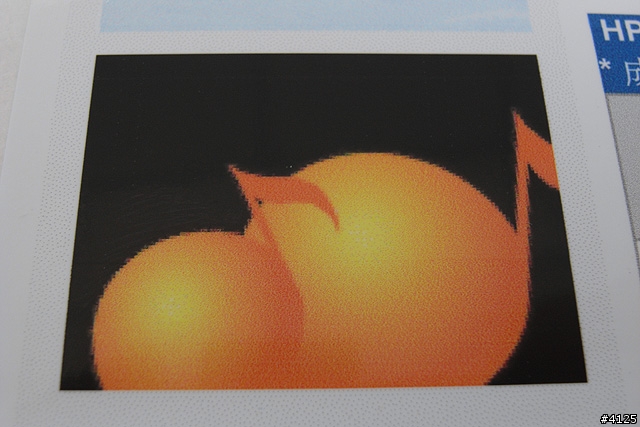
翻拍原圖下載
Double A 影印紙。
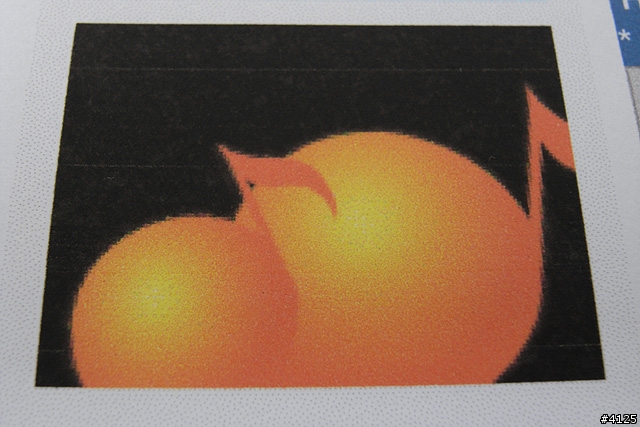
翻拍原圖下載
HP 光澤相紙。

翻拍原題下載
Double A 影印紙。
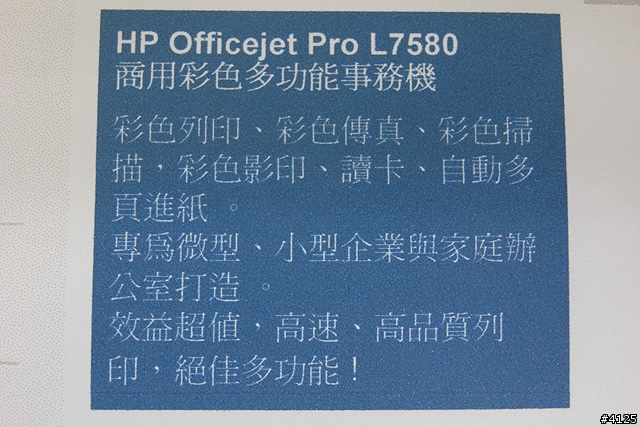
翻拍原圖下載
一般的彩色文件列印,如同胖印這幾個網頁一樣,彩色文字夾雜著一些圖片,或是表格,HP L7580 的列印表現,在這個時候,使用的這兩種紙張,差異似乎不大,由此篇測試看來,如果你要印的是一般文件,那麼使用影印紙就可以達到不錯的效果,如果是要印照片,務必要使用專用的相紙來列印。
HP Officejet PRO L7580 (列印成本分析篇)
在安裝篇當中,有提到了 HP L7580 所使用的兩種墨水匣,在 HP 的官方網頁中,只有查詢到 88XL 的高容量墨水匣的可列印張數,沒有 18 型的墨水匣可列印張數,因此胖打了 HP 的 0800 客服專線,直接去電詢問,得到的回覆是,18型的墨水匣,可列印張數是 88XL 的一半,因此才有以下的數據表格,價格部份是由原廠所提供,這些可列印張數的數據,是以 A4 紙張的 5% 覆蓋率去計算,因此我們可以藉由下列兩個表格,整理出數據完全 HP 官方所提供的黑白及彩色列印的單張成本。
| 名 稱 | 顏色 | 編號 | 價 格 | 可列印張數 |
| NO.88XL高容量墨水匣 | 黑 | HP C9396A | $1120 | 2450 |
| NO.88XL高容量墨水匣 | 藍 | HP C9391A | $ 800 | 900 |
| NO.88XL高容量墨水匣 | 黃 | HP C9393A | $ 800 | 900 |
| NO.88XL高容量墨水匣 | 紅 | HP C9392A | $ 800 | 900 |
| NO.18墨水匣 | 黑 | HP C4936A | $ 649 | 1225 |
| NO.18墨水匣 | 藍 | HP C4937A | $ 489 | 450 |
| NO.18墨水匣 | 黃 | HP C4939A | $ 489 | 450 |
| NO.18墨水匣 | 紅 | HP C4938A | $ 489 | 450 |
關於列印用紙部份,畢竟這一台不是雷射印表機,雖然一般文件用影印紙列印就可以了,但如果你的文件上,除彩色文字外,插入了一些照片,也就是 "文字 + 照片" 的文件,還是建議必須採用 HP 原廠噴墨專用紙來列印,以下是幾種測試用紙的價格。
| 名 稱 | 大小/張數 | 價 格 | 備 註 |
| HP 噴墨專用紙 (Q1951A) | A4/1包20張 | $310 | 廠商提供的價格 |
| HP 亮白噴墨紙 (Q1936A) | A4 / 500 張 | $ 700 | 網路上查詢的價格 |
| Double A A4影印紙 (80磅) | A4 / 500 張 | $ 100 | 一般市售價 |
有了上列數據,我們先來看看使用 HP 88XL 的墨水匣,單張列印的墨水成本是多少,黑色的墨水匣因為可以印比較多的張數,所以胖依比例拆成可以印 900 張的價格,所以黑色墨水匣印 900 張的價格大約是 412 元左右,按照數字來推算, (412 + 800 + 800 + 800) / 900 = 3.124 元。
如果說是用 HP 18 型的墨水匣,黑色墨水匣每印 450張的價格是 239元,按照數字來推算, (239 + 489 + 489 + 489) / 450 = 3.791 元。
現在有個正式的結論,如果是長期大量列印,HP 88XL 的墨水匣,絕對是你的選擇,別小看這個差價,長期累積下來,是一筆可觀的費用。
再加上你所使用的列印用紙,看是那一種的,如果是光澤相紙,一張是 15.5元,專用噴墨紙,一張是 1.4元,如果是 Double A 影印紙,單張是 0.2元,最後繪整一個列印成本分析表如下。
| HP 光澤相紙 單張 15.5元 |
HP 噴墨專用紙 單張 1.4元 |
Double A 影印紙 單張 0.2元 |
|
| HP 88XL 單張列印成本 3.124 |
18.624 | 4.524 | 3.324 |
| HP 18 單張列印成本 3.791 |
19.291 | 5.191 | 3.991 |
HP Officejet PRO L7580 (總結篇)
這次 HP L7580 所訴求的特點,在於 HP L7580 比同級的雷射印表機列印速度更快,列印耗材上更省,我想會買雷射事務機和噴墨事務機的族群,會有部份的重疊性,但是絕大部份的族群,會依照自己的需求去選購,所有的測試文章內的分析,僅是這些要選購事務機族群的參考,有時能夠提供更詳細的資料給大家參考,這是我比較想寫的,誠如列印成本分析,這是我如果要採購印表機時,一定會去分析的,因為胖在先前追求列印效果時,一直沒有想過列印成本的問題,導致後來買了印表機,耗材部份卻開始負擔不起,兩台印表機就晾在那邊好幾年。
在這一整周的陸續測試中,胖是以一個 SOHO 族的角度來看這台 HP L7580 ,這個價位中,已經可以買到彩色雷射了,不過買到的只有彩色列印的功能,其他諸如掃瞄、影印、傳真等等,還要另外採購一台機器,因此一台全方位符合 SOHO 族需求的多功能事務機 ,就會成為工作上的好幫手。
HP L7580 具備了這些特質,列印速度夠快,標準功能直接就有雙面掃瞄、影印及列印,若是你要印高品質的相片,選用高價位的光澤相片用紙,也能達到另你滿意的效果,但 HP L7580 是否就是你要採購的多功能事務機,相信看完這一篇,心裡已經有數了,剩下的,就由各位明智的去選擇決定吧。





























































































